윈도우11 hosts 파일 수정하는 방법
윈도우11의 hosts 파일은 운영체제가 도메인 이름을 IP주소로 변환하기 위해 사용하는 파일이다.
일반적으로 해당 파일을 건드릴 필요는 없지만 특정 사이트에 접속하지 못하도록 막거나, 고정으로 발생하는 광고의 차단, 개발을 하고 있다면 웹 서버와 관련된 테스트를 위해 수동으로 수정하는 경우가 있다.
목차 (Contents)
윈도우11 hosts 파일 수정하기
1. 관리자 권한으로 메모장 실행.
hosts 파일은 일반 텍스트 형태로 되어 있으며 수정을 위해서는 관리자 권한이 필요하다.
때문에 관리자 권한으로 메모장을 실행하여 hosts 파일을 수정하는 것이 가장 편한 방법이다.
시작에서 [메모장]을 검색한 뒤 관리자 권한 으로 실행하자.
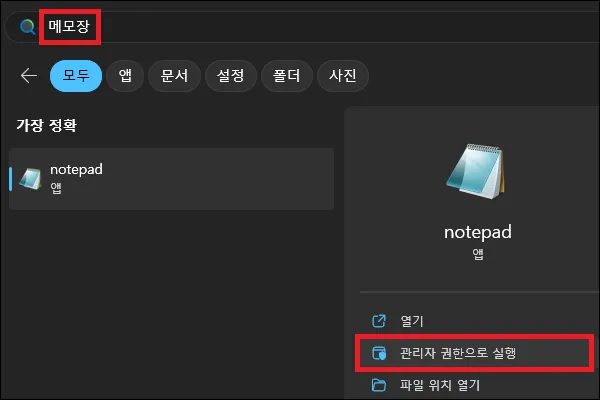
2. hosts 파일 열기.
관리자 권한으로 메모장을 실행했다면 상단메뉴에서 [파일 -> 열기] 혹은 단축키 [Ctrl + O]를 눌러 열기를 실행하고 아래의 경로를 복사하여 붙여넣어 폴더를 이동하자.
| %windir%\System32\drivers\etc |
경로에 이동했다면 파일 유형을 [모든 파일 (*.*)]로 변경하고 hosts 파일을 열면 된다.
(파일 유형이 모든 파일이 아니면 파일이 보이지 않는다)
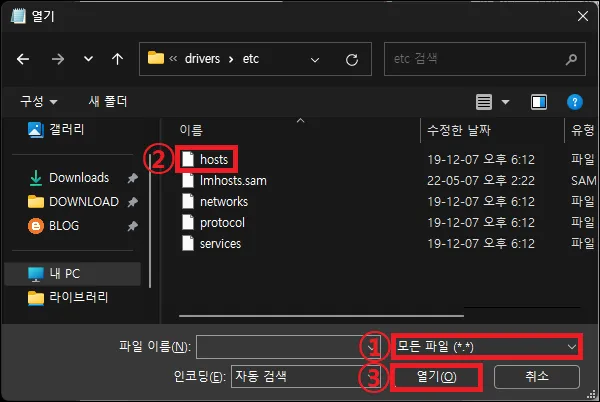
3. hosts 파일 수정.
hosts 파일을 열었다면 수정을 하고 저장하면 된다.
예를 들어 사용자가 naver.com으로 접속하면 네이버 사이트가 아닌 자동으로 로컬 호스트로 접속되도록 하고 싶다면 아래와 같이 사용할 수 있다.
(이를 응용하면 아이들이 특정 사이트에 접속하는 것을 막을 수도 있다)
| [이동할 주소] [접속 주소] 127.0.0.1 naver.com |
그 외 내용
백신을 사용하고 있다면 hosts 파일을 수정할 때 잡아내는 경우가 있다.
이는 악성 프로그램이 사용자도 모르게 hosts 파일을 변조하여 피싱 사이트 등으로 접속을 유도하는 것을 방지하기 위한 것으로 사용자가 hosts를 직접 수정한 것이라면 백신의 호스트 파일 보호 설정을 잠시 비활성화하고 수정하면 된다.